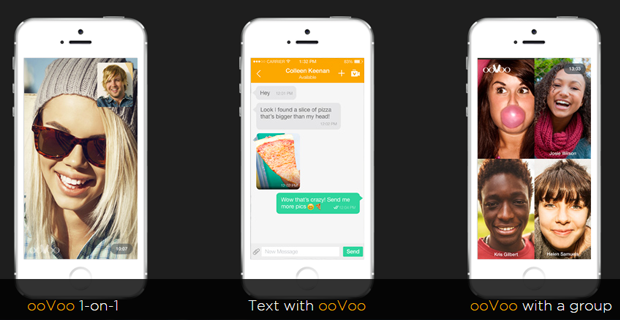Voor laptopgebruikers is het beheren van de levensduur van de batterij uitermate belangrijk. Als u eenmaal op is, is er geen andere manier om toegang te krijgen tot uw bestanden en systeem dan uw apparaat op te laden. Echter, Windows 7 heeft een bekend probleem waar uw apparaat zich bevindt aangesloten maar laadt niet op .

Deze fout kan verwoestend zijn en kan ervoor zorgen dat u uw laptop buitenshuis niet kunt gebruiken.
Als u op zoek bent naar een eenvoudige maar effectieve oplossing voor dit probleem, zijn we er om u te helpen alles weer in goede staat te brengen. In ons artikel vindt u enkele van de meest effectieve methoden om het Aangesloten, laadt niet op fout op Windows 7.
Methode 1: Controleer op problemen met uw hardware
Het allereerste dat u in deze situatie moet doen, is enkele van uw fysieke hardwarecomponenten bekijken. Als deze beschadigd zijn of gewoon niet meer naar behoren werken, kunnen ze veel problemen op uw apparaat veroorzaken, waaronder batterijfouten.
Dit is wat we aanbevelen om te controleren wanneer u probeert vast te stellen of u al dan niet een hardwareprobleem heeft.
windows module installer werker hoge schijf
- Plaats de batterij van uw laptop opnieuw . Als uw apparaat een verwijderbare batterij gebruikt, moet u proberen deze te resetten door deze te verwijderen en vervolgens weer terug te plaatsen. Zorg ervoor dat u uw laptop volledig uitschakelt, koppel vervolgens de batterij los en wacht minstens een minuut voordat u deze weer terugplaatst. het apparaat en kijk of je het kunt opladen.
- Zoek naar fysieke schade aan uw oplader . Bekabelde opladers zijn kwetsbaar voor beschadiging van de kabel. Iets dat u zou moeten proberen, is uw oplader loskoppelen en deze nauwkeurig inspecteren op tekenen van schade. U kunt ook proberen de oplader op een andere laptop aan te sluiten om te controleren of hetzelfde probleem zich op een ander apparaat voordoet.
- Sluit uw oplader rechtstreeks aan op een stopcontact . In het geval dat uw verlengsnoer beschadigd is, moet u proberen de oplader rechtstreeks op een stopcontact aan te sluiten. Als uw apparaat begint op te laden, kunt u bevestigen dat het probleem bij uw verlengsnoer ligt.
- Zorg ervoor dat uw apparaat niet oververhit raakt . Wanneer uw laptop oververhit raakt, loopt de batterij waarschijnlijk sneller leeg dan ooit. Om dit probleem te bestrijden, kunt u een koelsysteem gebruiken en met de hulp testen of uw apparaat kan opladen.
Methode 2: Pas uw energie-instellingen aan
Volg de onderstaande procedure om de energie-instellingen op Windows 7 aan te passen.
- Klik op het menu Start
- Selecteer vervolgens Configuratiescherm.
- Kies Energiebeheer en klik op batterij-instellingen wijzigen.
- Selecteer de vermogensopties van uw keuze.
Methode 3: Werk de batterijstuurprogramma's bij

Drivers zorgen ervoor dat alles op uw apparaat werkt. Zorg ervoor dat u uw batterijstuurprogramma's bijwerkt om er zeker van te zijn dat ze geen conflict veroorzaken met uw bijgewerkte systeem.
Werk de batterijstuurprogramma's handmatig bij
- druk de Windows + R toetsen op uw toetsenbord om het hulpprogramma Uitvoeren te openen. Hier typ je in devmgmt.msc en klik op de knop OK.
- Vouw het Batterijen categorie.
- Klik met de rechtermuisknop op Microsoft ACPI-compatibele controlemethode Batterij die tussen de batterijen wordt vermeld, en selecteer vervolgens Update de stuurprogrammasoftware .
- Kiezen Zoek automatisch naar bijgewerkte stuurprogramma's .
- Wacht tot Windows 7 een bijgewerkte driver heeft gevonden en gedownload. Als er geen worden gevonden, kunt u proberen handmatig naar een stuurprogramma op internet te zoeken met behulp van de apparaatnaam of de onderstaande geautomatiseerde methode gebruiken.
Werk de batterijstuurprogramma's automatisch bij
Veel mensen geven de voorkeur aan geautomatiseerde methoden om stuurprogramma-updates en installaties uit te voeren. Gelukkig zijn er veel toepassingen op de markt waarmee u uw stuurprogramma's automatisch kunt bijwerken zonder dat u veel meer hoeft te doen dan op een knop te klikken.
werkadres wijzigen in google maps
We willen dit artikel zo toegankelijk mogelijk houden, dus hebben we voor u gezocht. We hebben een aantal van de best beoordeelde, meest aanbevolen samengesteld vrij toepassingen die uw stuurprogramma's automatisch bijwerken.
- Bestuurder Booshebbenvan Iobit kunt u stuurprogramma's rechtstreeks vanuit de applicatie downloaden. Met automatische herstelpunten, geplande scans en geen beperkingen, is deze app een must-try.
- DriverPack-oplossing van Artur Kuzyakov kunt u stuurprogramma's installeren, zelfs als u offline bent. De eenvoudige en moderne interface heeft veel gebruikers gewonnen en we raden u aan het eens te proberen.
- DriversCloudvan CYBELSOFT is geschikt voor technisch onderlegde gebruikers, omdat het u veel informatie laat zien over de stuurprogramma's die u downloadt. Als je volledige kennis wilt, download dan zeker DriversCloud.
- Bestuurder eenvoudig van Easeware Technology Limited biedt zowel gratis als betaalde functies om uw stuurprogramma's eenvoudig en automatisch up-to-date te houden. Scans zijn snel, de interface is prettig en veel experts bevelen de applicatie aan voor zowel persoonlijk als zakelijk gebruik.
Methode 4: Schakel de verlenging van de levensduur van de batterij uit

Sommige gebruikers melden dat functies die bedoeld zijn om de levensduur van de batterij te verlengen, het opladen van het apparaat kunnen verknoeien. Deze apps en functies zijn mogelijk standaard ingeschakeld op uw apparaat, wat betekent dat u uw problemen kunt oplossen door ze uit te schakelen.
Zorg ervoor dat u de onderstaande methoden voor uw laptop volgt om eventuele software of functie voor het verlengen van de levensduur van de batterij uit te schakelen.
kun je Office 2010 installeren op Windows 10
- Instructies voor Samsung merklaptops:
- Open de Start menu door op het Windows-pictogram in de linkerhoek van uw taakbalk te klikken. U kunt dit menu ook openen door op het bijbehorende Windows-pictogram op uw toetsenbord te drukken.
- Selecteer Alle programma's → Samsung → Verlengde levensduur van de batterij .
- Zeker weten dat Normale batterijmodus (100% opgeladen) is geselecteerd en klik vervolgens op de OK knop.
- Start uw laptop opnieuw op en controleer of het opladen werkt.
- Instructies voor andere Windows 7-besturingssystemen laptops:
- Schakel uw laptop helemaal uit.
- Start het apparaat weer in te schakelen, maar houd de F2 of de F10 toets ingedrukt terwijl uw laptop opstart. Houd er rekening mee dat u op sommige laptops de Fn sleutel ook.
- U zou moeten zien dat u het BIOS koppel. Schakel over naar de Geavanceerd tabblad.
- bevind zich Verlenging van de levensduur van de batterij en zorg ervoor dat het is uitgeschakeld.
Methode 5: werk uw BIOS bij

Als geen van de bovenstaande methoden uw probleem leek te helpen, raden we u aan uw BIOS bij te werken naar de nieuwste versie. Dit kan een aantal systeemfouten verhelpen, maar we raden u aan een back-up te maken van uw belangrijke bestanden voor het geval de installatie naar het zuiden gaat.
- druk de Windows + R toetsen op uw toetsenbord om het hulpprogramma Uitvoeren te openen.
- Typ in msinfo32 zonder de aanhalingstekens en druk op de OK knop.
- Zoek het BIOS-versie / datum lijn en controleer waar uw systeem momenteel mee draait.
- Bezoek de website van de fabrikant en zoek naar een bijgewerkte versie van uw BIOS. Als dit het geval is, downloadt en installeert u het op uw laptop.
- Controleer of je het Aangesloten, laadt niet op probleem na het updaten van het BIOS.
We hopen dat deze handleiding u heeft kunnen helpen bij het oplossen van het Aangesloten, laadt niet op fout op Windows 7. U zou uw apparaat moeten kunnen opladen en er weer met volle teugen van kunnen genieten.
Als u in de toekomst merkt dat uw systeem soortgelijke problemen ondervindt, aarzel dan niet om terug te keren naar ons artikel en enkele andere oplossingen toe te passen. Als niets werkt, raden we u aan contact op te nemen met het klantenserviceteam van Microsoft of op zoek te gaan naar een IT-specialist met betrekking tot de gezondheid van uw pc.